在数字化时代,电脑中存储的重要文件安全性成为每个人和企业必须重视的问题。为了保护敏感数据不被未授权访问或泄露,加密成为了一种必要的手段。

一、加密电脑重要文件的方法
1. 利用Windows系统自带的加密功能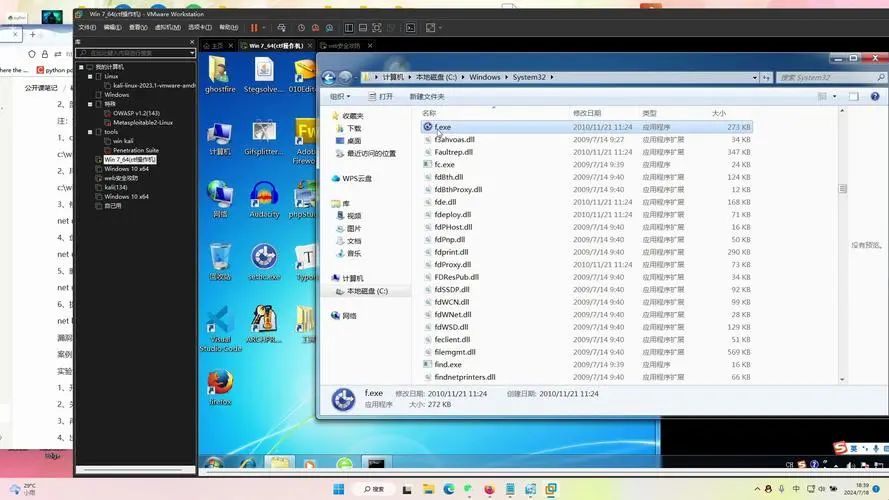
Windows系统自带了文件夹加密功能,操作简便且安全性较高。具体操作如下:
- 找到需要加密的文件夹,右键单击选择“属性”。
- 在弹出的属性窗口中,找到“高级”选项并点击进入。
- 勾选“加密内容以便保护数据”选项,并点击“确定”。
- 系统将提示是否要将该文件夹及其内容移动到一个新的加密文件夹中,点击“确定”后,系统将自动完成加密过程。
2. 使用压缩软件加密
第三方压缩软件如WinRAR也提供了加密功能。选择需要加密的文件,右键点击,选择“添加到压缩文件”。在弹出的压缩设置窗口中,点击“设置密码”,输入密码并确认,即可开始压缩并加密文件。
3. 专业的文件加密软件
市场上存在多种专业的文件加密软件,如金舟文件夹加密大师、Folder Lock等,它们提供了更丰富的功能和更高的安全性。以金舟文件夹加密大师为例,操作步骤如下:
- 运行金舟文件夹加密大师,双击进入主页面,点击“添加文件、文件夹”,选择需要加密的文件或文件夹。
- 支持一键批量导入,接着点击“批量加密”按钮。
- 弹出输入密码窗口,自定义设置密码,再次输入密码后,点击“确定”。
二、文件加密软件大盘点
1. 洞察眼MIT系统
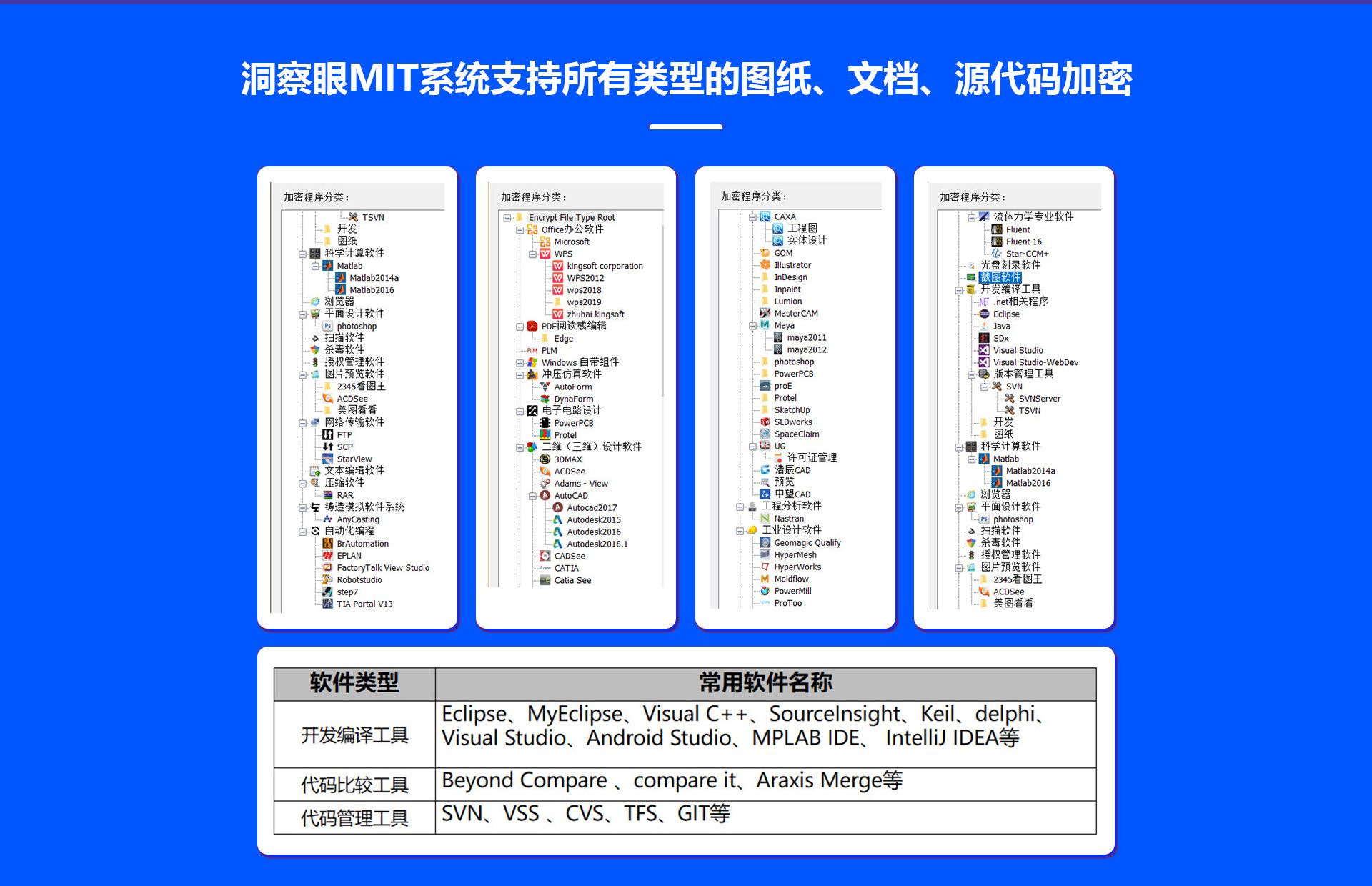
洞察眼MIT系统不仅是一款文档安全管控工具,还集成了多种安全功能,如即时通讯管控、邮件管控、屏幕安全、打印安全等。在文件加密方面,洞察眼MIT系统支持自定义类型文件加密,能够基于透明加密、权限管控、敏感内容识别等技术,保障企业数据安全。此外,系统还支持对终端计算机的文件操作进行监控和记录,包括文件的创建、访问、修改、复制、移动、删除等操作,进一步降低数据泄露的风险。
2. BitLocker
BitLocker是微软Windows操作系统内置的磁盘加密工具,为整个卷或单个文件提供了透明加密,确保所有数据在存储时都是加密状态。它支持TPM(可信平台模块)和PIN双重验证,增加了解锁时的安全性。同时,与Windows账户关联,实现自动解锁功能,提升日常使用便捷性。
3. Boxcryptor
Boxcryptor无缝集成Dropbox、Google Drive等主流云盘服务,加密存储在云端的数据。它提供客户端软件和浏览器扩展,确保加密访问不受设备限制。支持共享加密文件夹功能,方便团队成员之间安全协作。Boxcryptor不存储用户的加密密钥,确保数据完全由用户掌控。
4. Folder Lock
Folder Lock不仅加密文件,还能对整个文件夹进行加密,保护文件夹内的所有内容。其独特的碎纸机功能可彻底删除敏感数据,不留任何痕迹。此外,Folder Lock还支持密码钱包功能,方便用户安全存储和自动填写账号密码。
三、总结
保护电脑中的重要文件,加密是不可或缺的一环。无论是利用Windows系统自带的加密功能,还是使用专业的文件加密软件,甚至是引入洞察眼MIT系统,都能有效提升数据的安全性。在选择加密软件时,建议考虑其加密算法、功能丰富度、操作简便性以及是否支持跨平台等因素。同时,定期更新密码和软件,也是提高安全性的重要措施。通过综合应用多种加密手段,我们可以更好地保护自己的数据,避免信息泄露带来的损失。






















 2万+
2万+

 被折叠的 条评论
为什么被折叠?
被折叠的 条评论
为什么被折叠?








